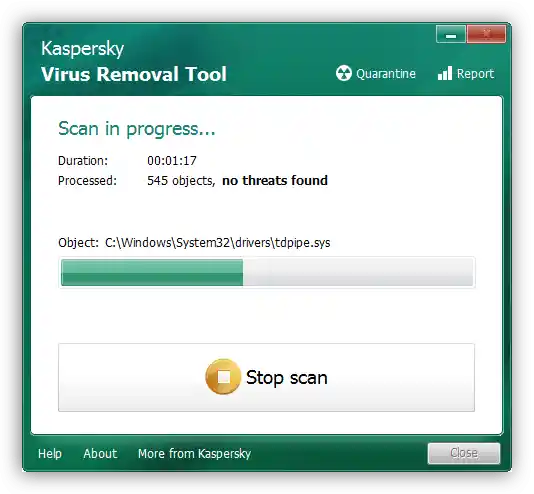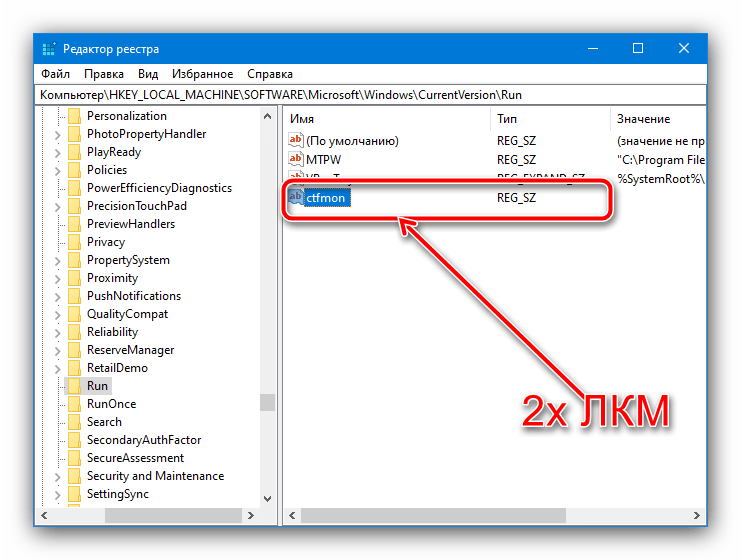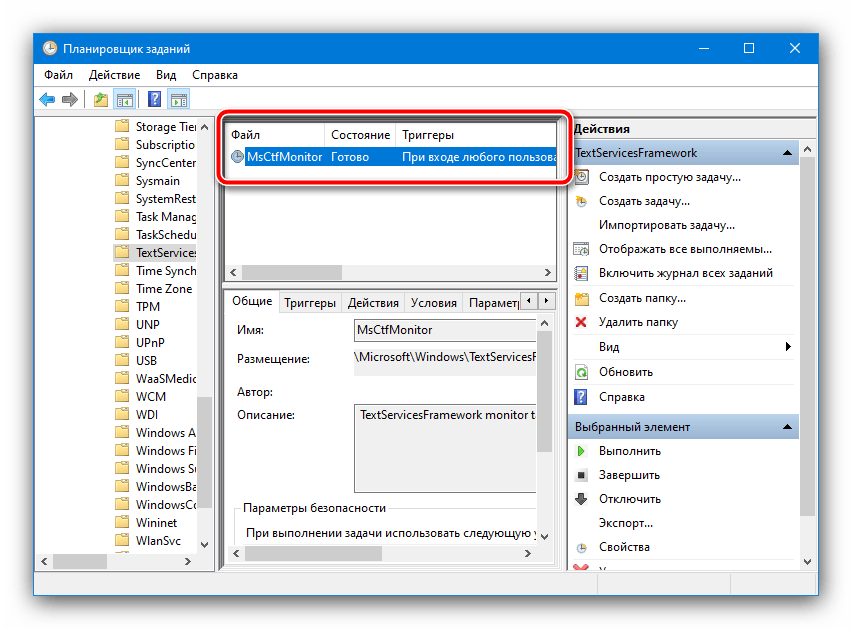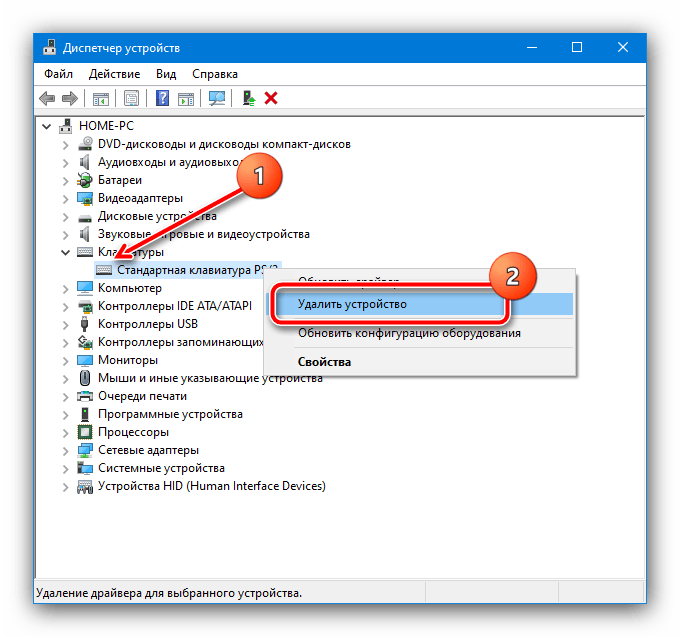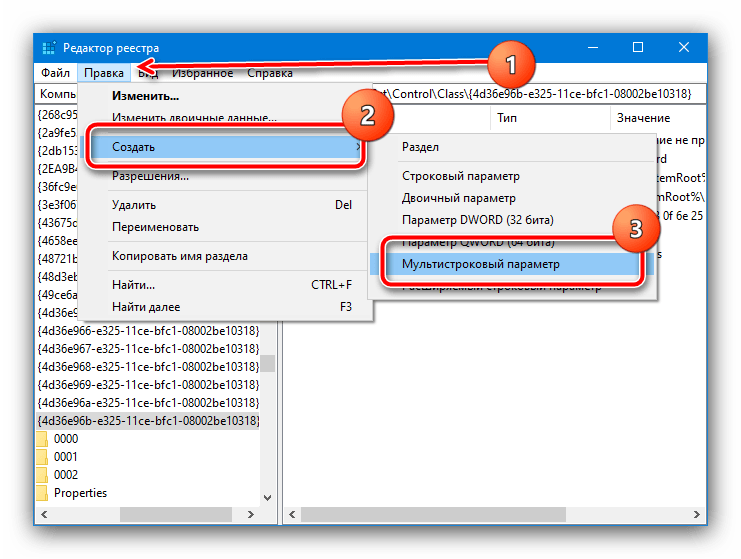Zawartość:
- Ważne informacje
- Przyczyna 1: Problemy sprzętowe z urządzeniem wejściowym
- Przyczyna 2: Silne zanieczyszczenie
- Przyczyna 3: Aktywny tryb klawiszy funkcyjnych
- Przyczyna 4: Nieprawidłowe ustawienia systemu operacyjnego (Windows 10)
- Przyczyna 5: Usługa ctfmon jest nieaktywna
- Przyczyna 6: Problemy z sterownikami
- Przyczyna 7: Nieprawidłowe ustawienia w rejestrze systemowym
- Przyczyna 8: Zakażenie wirusowe
- Pytania i odpowiedzi: 1
Ważne informacje
Niektóre z poniższych instrukcji zakładają wprowadzenie określonego tekstu, co w przypadku nie działającej klawiatury można wykonać za pomocą zewnętrznego urządzenia peryferyjnego, a jeśli takie nie jest dostępne – za pomocą elementu wprowadzania na ekranie, metody wywołania którego przedstawione są w dalszej części przewodnika.
Szczegóły: Uruchamiamy wirtualną klawiaturę na laptopie z Windows
Przyczyna 1: Problemy sprzętowe z urządzeniem wejściowym
Niestety, najczęściej klawiatura przestaje działać z powodu problemów sprzętowych, na przykład, gdy została zalana płynem lub doszło do uszkodzenia mechanicznego. Pewnym znakiem fizycznej awarii jest niesprawność tylko niektórych klawiszy, w szczególności tych, które nie mają zaprogramowanych dodatkowych funkcji. Jeśli masz odpowiednie umiejętności i narzędzia, można rozebrać laptopa, odłączyć uszkodzony element i sprawdzić stan taśm lub płyty głównej – ślady zalania w postaci korozji lub uszkodzeń mechanicznych, takich jak pęknięcia i odpryski, a także zerwania taśmy mogą być widoczne gołym okiem.
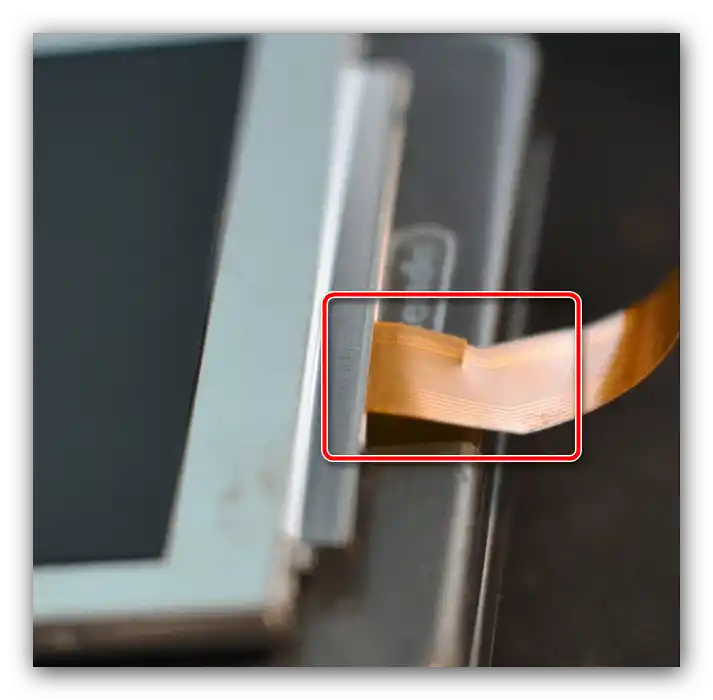
Nie można również wykluczyć awarii komponentów elektronicznych, w pierwszej kolejności mikrokontrolera, który odpowiada za interakcję klawiatury z płytą główną, lub złącza, do którego podłączona jest taśma. Optymalną metodą naprawy tej usterki jest wizyta w serwisie: specjaliści zbadają problem i w większości przypadków będą w stanie go rozwiązać w rozsądnej cenie.Jeśli laptop jest potrzebny pilnie, jako tymczasowe rozwiązanie można podłączyć dowolne zewnętrzne urządzenie wejściowe – dla wygody zalecane są opcje bezprzewodowe, ale można również użyć USB lub PS/2 przez adapter.
Powód 2: Silne zanieczyszczenie
Jeśli klawiatura nie była narażona na nadmierne obciążenia, źródłem omawianego problemu może być jej zanieczyszczenie: czasami duża ilość kurzu dostaje się pod silikonowe podkładki klawiszy, co uniemożliwia normalny kontakt z płytą lub membraną. W takiej sytuacji warto oczyścić urządzenie: skorzystaj z wykałaczek i/lub wacików nasączonych zwykłym alkoholem. Skuteczne jest również użycie kompresora, odkurzacza na niskiej mocy lub specjalnego narzędzia do czyszczenia.
Szczegóły: Czyścimy klawiaturę w warunkach domowych

Powód 3: Aktywny tryb klawiszy funkcyjnych
Wiele laptopów, w tym produkcji Samsunga, ma klawiatury, z których wiele klawiszy ma połączone funkcje: na przykład elementy z rzędu F mogą zarządzać multimediami. Zazwyczaj jest to opcja dodatkowa, aktywowana razem z wciśniętym Fn, jednak niektóre urządzenia pozwalają na przełączanie trybów pracy – uważnie przyjrzyj się klawiszom z ikonami funkcji dodatkowych oraz zapoznaj się z instrukcją obsługi, w której zazwyczaj wspomniane są takie szczegóły.
Powód 4: Nieprawidłowe ustawienia systemu operacyjnego (Windows 10)
Ostatnia wersja "okien" jest odpowiednia zarówno dla urządzeń z klawiaturą, jak i dla całkowicie dotykowych – w systemie znajdują się odpowiednie opcje, takie jak wyłączenie wejścia z zewnętrznych akcesoriów. Możliwe, że przypadkowo aktywowałeś takie funkcje, co powoduje omawiany problem.Aby usunąć tę przyczynę, wykonaj następujące kroki:
- Wywołaj "Parametry", na przykład za pomocą menu kontekstowego "Start": kliknij na niego prawym przyciskiem myszy (PPM) i skorzystaj z odpowiedniej opcji.
- Przejdź do sekcji "Ułatwienia dostępu".
- Otwórz sekcję "Klawiatura", w której znajdź opcję "Użyj urządzenia bez standardowej klawiatury" i przestaw ją na "Wył.", jeśli jest aktywna. Spróbuj również kilka razy ją włączyć i wyłączyć.
- Wywołaj dowolne okno, które obsługuje wprowadzanie tekstu – na przykład to samo "Szukaj" – i sprawdź, czy klawiatura działa. Jeśli problem został rozwiązany, zakończ wykonywanie instrukcji, jeśli nie – sprawdź stan opcji "Użyj filtrowania wejścia" i spróbuj przełączać jej tryby.
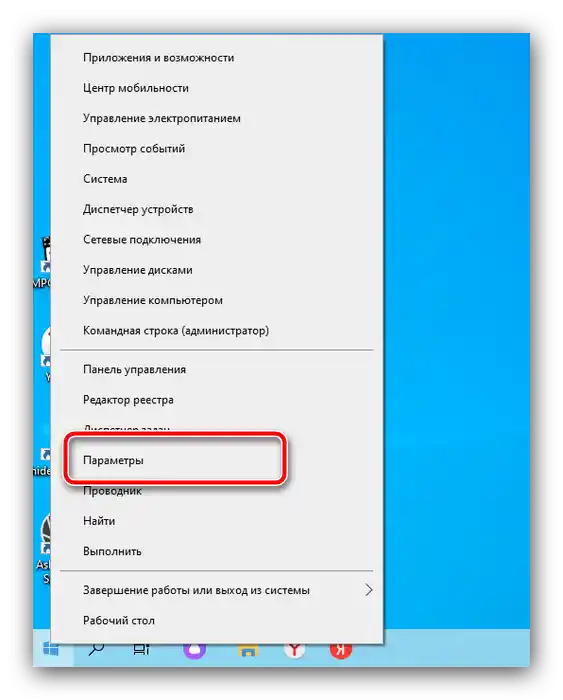
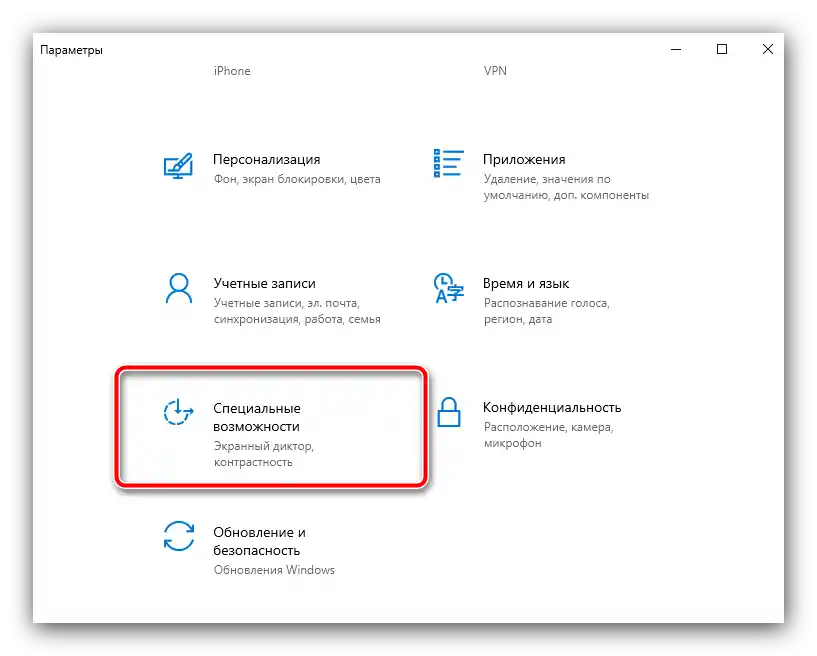
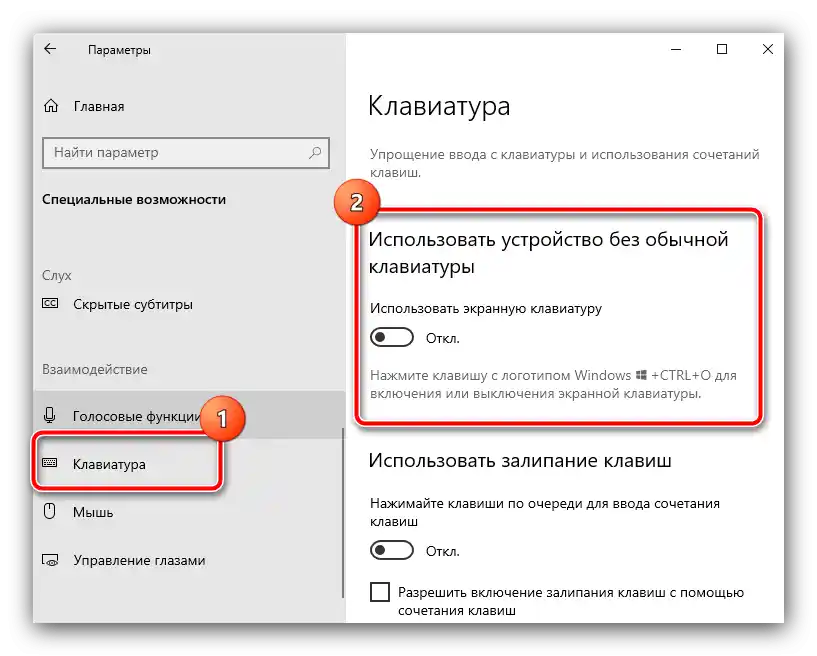
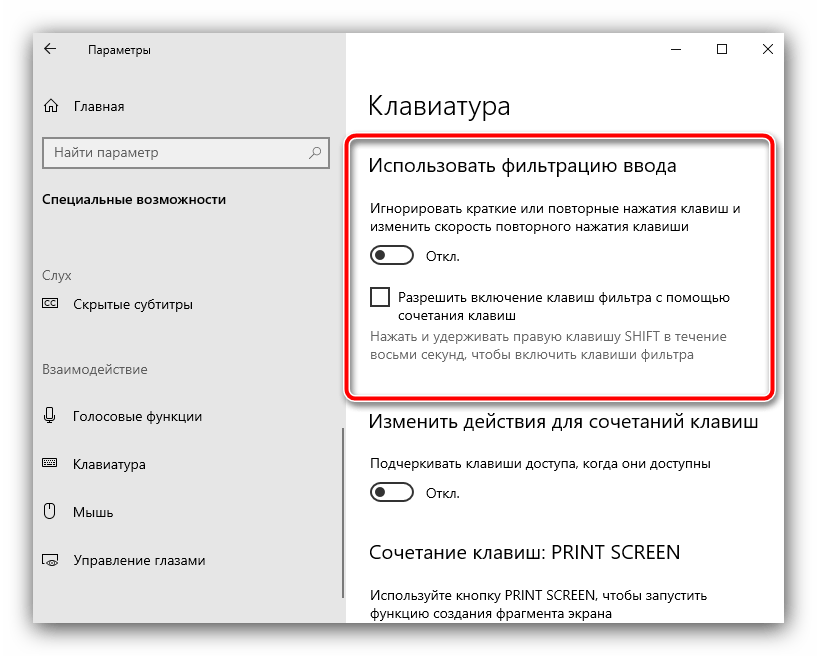
Jeśli te działania nie przyniosły efektu, czytaj dalej.
Przyczyna 5: Usługa ctfmon jest nieaktywna
Czasami zachowanie klawiatury może być niestabilne: w niektórych oknach działa, w innych – nie. Taka anomalia ma charakter czysto programowy i występuje w wyniku problemów z procesem ctfmon, który jest odpowiedzialny za interakcję systemu z urządzeniem wejściowym.
Na początek sprawdź, czy odpowiednie zadanie jest w ogóle uruchomione. W tym celu skorzystaj z "Menadżera zadań": kliknij PPM na "Start" i wybierz z menu odpowiednią opcję.
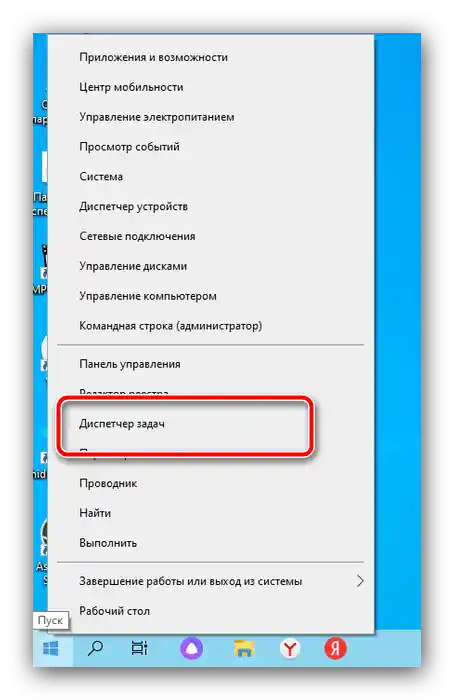
Otwórz zakładkę "Procesy" i poszukaj na niej wpisu o nazwie ctfmon.exe (Windows 7) lub CTF-loader (Windows 10).
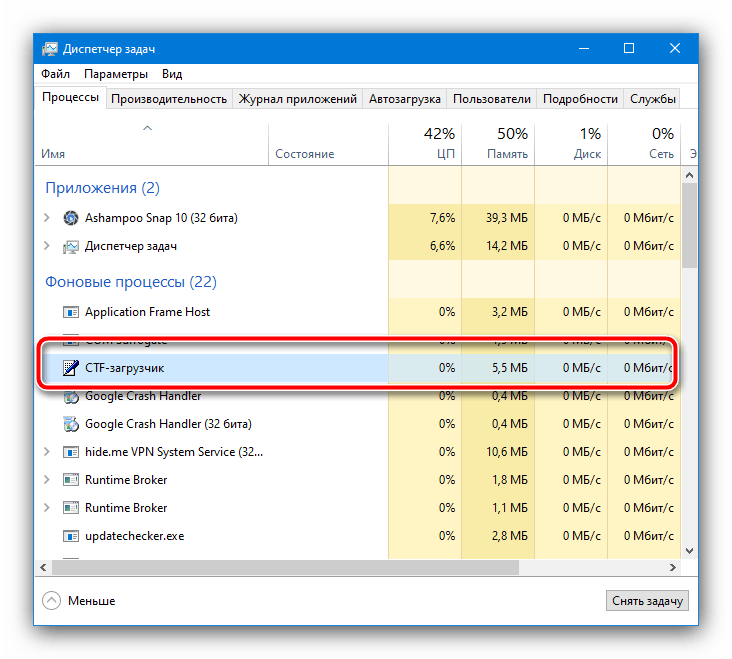
Jeśli zadanie jest obecne, problem nie leży w nim, ale jeśli brak wymaganego wpisu, prawdopodobnie to właśnie w tym tkwi przyczyna problemów.Aby aktywować proces, wykonaj następujące kroki:
- Ponownie otwórz menu kontekstowe "Uruchom", ale tym razem kliknij na opcję "Wykonaj".
- Skopiuj i wklej (lub wpisz za pomocą klawiatury ekranowej) polecenie
regediti naciśnij "OK". - W "Edytorze rejestru" przejdź do następującej ścieżki:
HKEY_LOCAL_MACHINESOFTWAREMicrosoftWindowsCurrentVersionRun - Skorzystaj z paska narzędzi "Edycja" – "Utwórz" – "Wartość ciągu".
- Nadaj mu nazwę
ctfmon, a następnie dwukrotnie kliknij lewym przyciskiem myszy (LPM) na nim.![Edycja odpowiedniego parametru w rejestrze w celu rozwiązania problemu z niedziałającą klawiaturą w laptopie Samsung]()
Otworzy się tryb edycji, w którym w polu wartości wpisz (lub skopiuj i wklej) następujący tekst:
C:WindowsSystem32ctfmon.exeSprawdź poprawność wprowadzonego adresu, a następnie kliknij "OK".
- Zamknij "Edytor rejestru", a następnie ponownie otwórz narzędzie "Uruchom", w którym tym razem wpisz polecenie
taskschd.msc. - Gdy konsola się uruchomi, kolejno rozwiń katalogi "Biblioteka harmonogramu zadań" – "Microsoft" – "Windows" – "TextServicesFramework", gdzie powinna znajdować się zadanie "MsCtfMonitor". Sprawdź kolumnę "Stan" – w normalnych warunkach status powinien być oznaczony jako "Gotowe".
![Stan ctfmon w harmonogramie zadań w celu rozwiązania problemu z niedziałającą klawiaturą w laptopie Samsung]()
Jeśli widnieje tam "Wyłączone", kliknij prawym przyciskiem myszy na zadaniu PPM i wybierz opcję "Włącz".
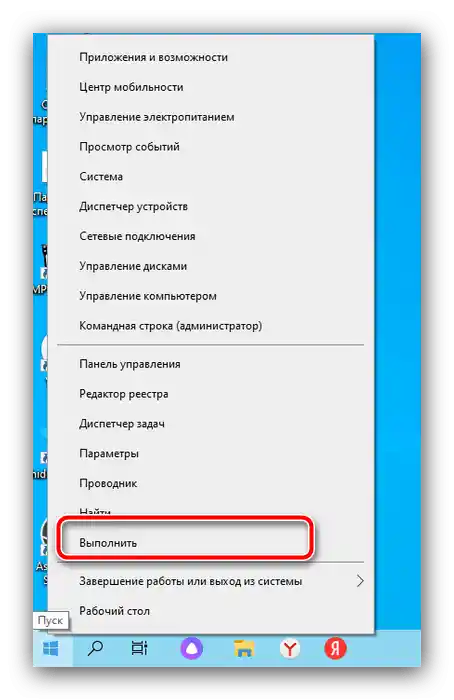
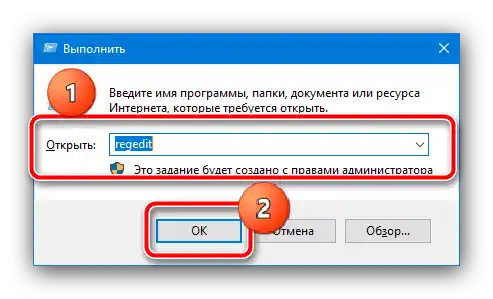
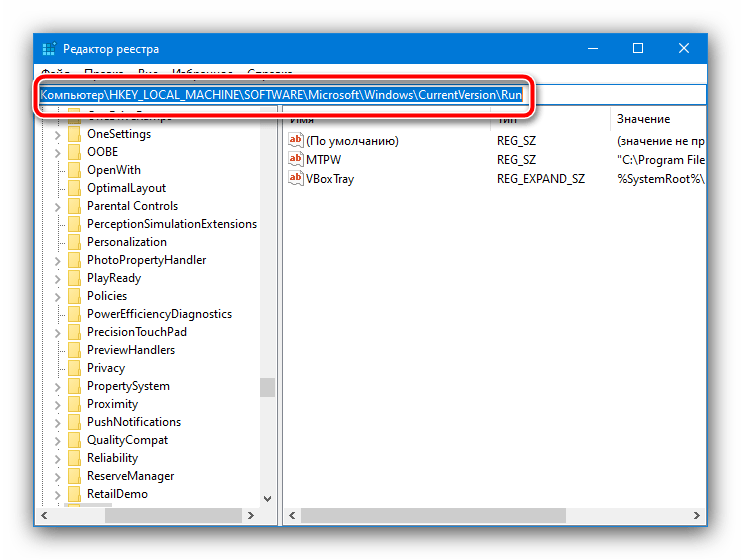

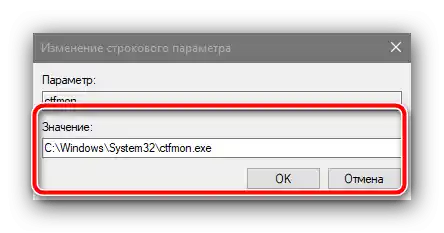
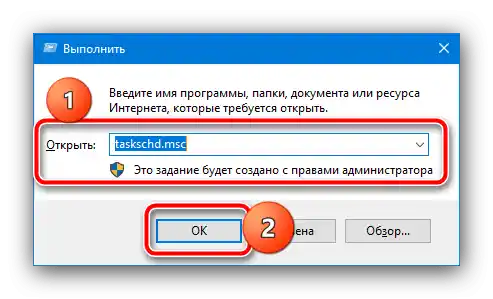
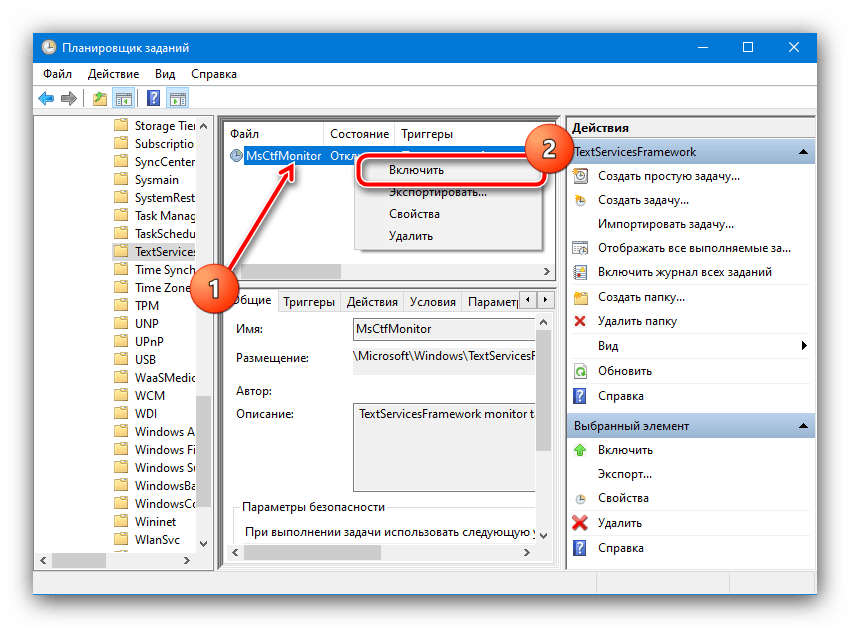
Aby zastosować zmiany, zrestartuj laptopa – jeśli przyczyną był ten proces, funkcjonalność klawiatury powinna zostać przywrócona.
Przyczyna 6: Problemy z sterownikami
Czasami źródłem problemu może być oprogramowanie niektórych komponentów laptopa – zarówno samej klawiatury, jak i chipsetu-multikontrolera.W przypadku awarii tych komponentów może wystąpić niesprawność urządzenia wejściowego, dlatego jeśli wcześniejsze instrukcje nie przyniosły rezultatu, warto sprawdzić oprogramowanie.
Sterownik klawiatury
Zazwyczaj w nowoczesnych laptopach nie jest wymagane instalowanie specyficznego sterownika dla urządzenia do wprowadzania tekstu, jednak czasami podczas instalacji systemu operacyjnego może być użyta przestarzała lub nieodpowiednia wersja. Aby rozwiązać ten problem, wykonaj następujące kroki:
- Ponownie skorzystamy z menu kontekstowego "Start": kliknij na nie PPM i wybierz "Menedżer urządzeń".
- Rozwiń sekcję "Klawiatury" – powinna tam być obecna pozycja o nazwie "Standardowa klawiatura PS/2", kliknij na nią PPM i wybierz opcję "Usuń urządzenie".
![Rozpocznij usuwanie klawiatury w celu rozwiązania problemu z niedziałającą klawiaturą w laptopie Samsung]()
W oknie potwierdzenia kliknij "Usuń".
- Zamknij wszystkie otwarte programy i uruchom ponownie komputer, gdy pojawi się odpowiednia propozycja.
- Po załadowaniu systemu funkcjonalność urządzenia wejściowego powinna zostać przywrócona. Jeśli problem nie został rozwiązany, ponownie otwórz "Menedżer urządzeń", wywołaj menu kontekstowe klawiatury, a tym razem skorzystaj z opcji "Zaktualizuj sterownik".
- Skorzystaj z opcji "Wyszukaj sterowniki na tym komputerze".
- Kliknij na element "Wybierz sterownik z listy dostępnych sterowników na komputerze".
- W następnym oknie kliknij na jedyną dostępną opcję, a następnie kontynuuj pracę z narzędziem instalacyjnym.
- Poczekaj, aż nastąpi aktualizacja, po czym zamknij narzędzie i uruchom ponownie laptopa.
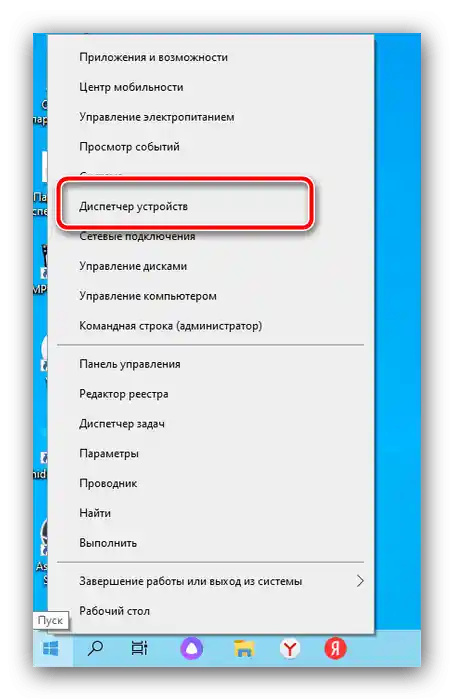
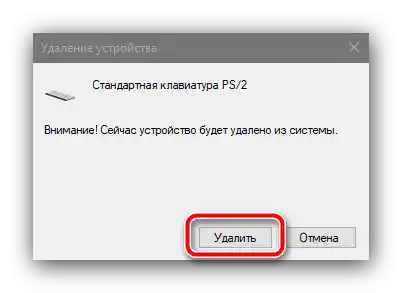
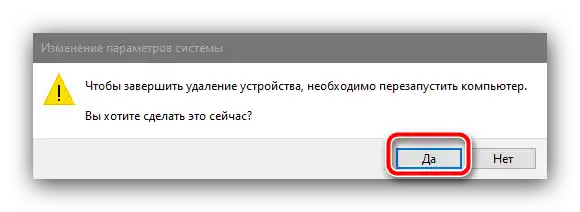
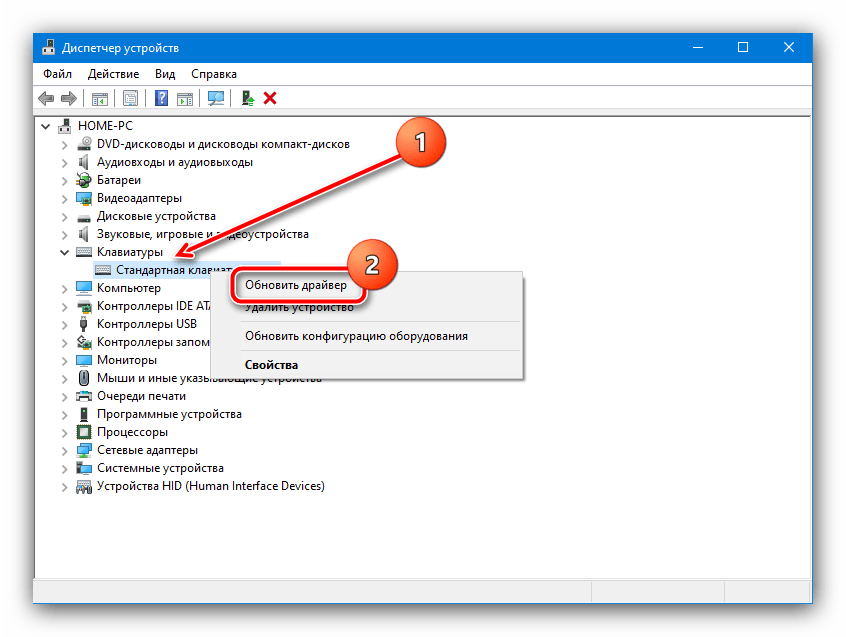
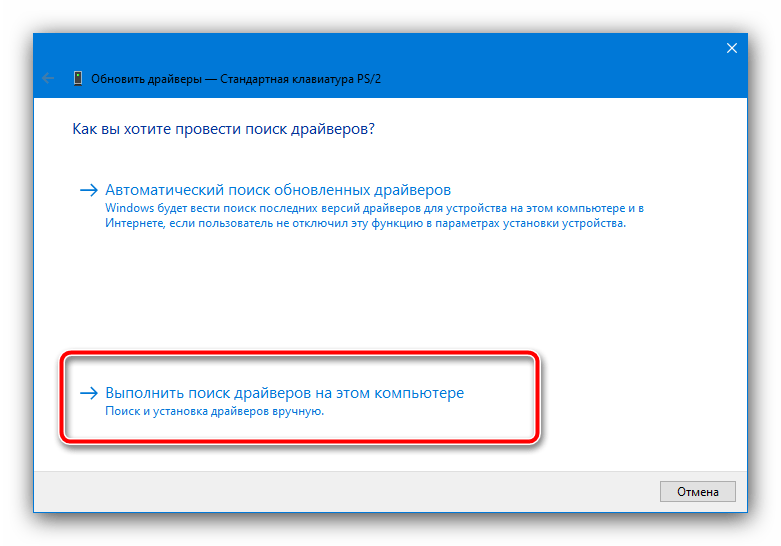
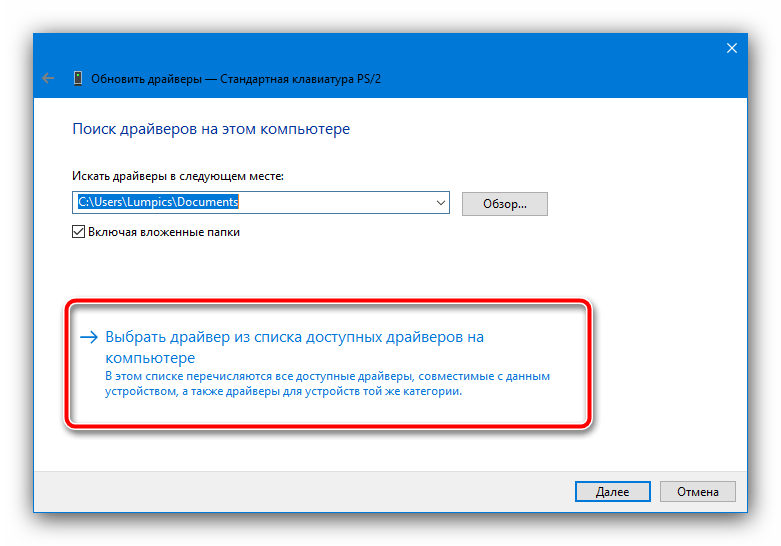
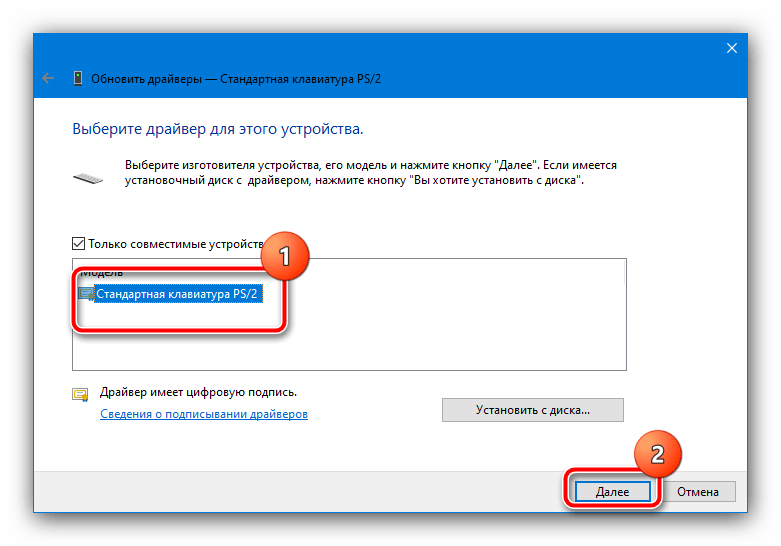
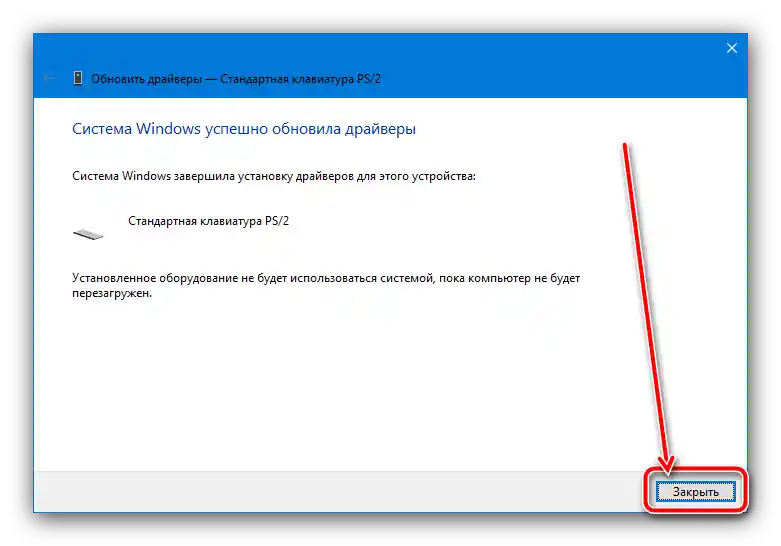
Sterownik chipsetu
W przypadku komponentów elektronicznych płyty sytuacja z jednej strony jest prostsza, a z drugiej – trudniejsza niż w przypadku oprogramowania dla klawiatury. Prostsza, ponieważ korzystają z sterownika producenta (w naszym przypadku Samsung), który można bez większych trudności pobrać i zainstalować, a trudniejsza, ponieważ nie dla wszystkich modeli laptopów takie oprogramowanie jest dostępne.W każdym razie, skorzystaj z poniższych instrukcji, aby pobrać wymagane komponenty.
Szczegóły: Instalacja sterowników dla laptopa Samsung
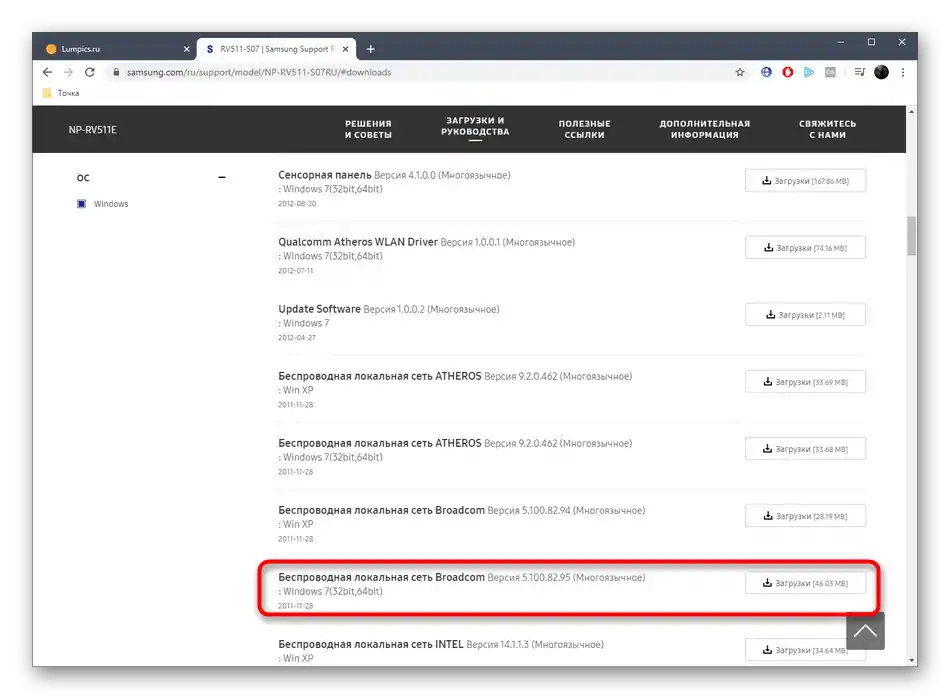
Powód 7: Nieprawidłowe ustawienia w rejestrze systemowym
Czasami problemy z wprowadzaniem z klawiatury wynikają z nieprawidłowej wartości jednego z parametrów rejestru systemowego. Można to sprawdzić i ustawić poprawne ustawienia według następującego algorytmu:
- Wywołaj "Edytor rejestru" metodą zaproponowaną w instrukcji dla Powodu 5.
- Otwórz następującą lokalizację
HKEY_LOCAL_MACHINESYSTEMCurrentControlSetControlClass{4D36E96B-E325-11CE-BFC1-08002BE10318Sprawdź zawartość ostatniego – powinien tam być parametr o nazwie "UpperFilters", którego wartość powinna być kombinacją "kbdclass".
- W przypadku innej wartości kliknij dwukrotnie LPM na wpisie, wprowadź poprawną sekwencję, a następnie naciśnij "OK".
- Jeśli parametr jest nieobecny, należy go dodać: skorzystaj z paska narzędzi, wybierając opcje "Edycja" – "Utwórz" – "Parametr wielowierszowy".
![Dodanie odpowiedniego parametru w rejestrze w celu rozwiązania problemu z niedziałającą klawiaturą w laptopie Samsung]()
Nadawaj mu wymagane nazwy i wartości.
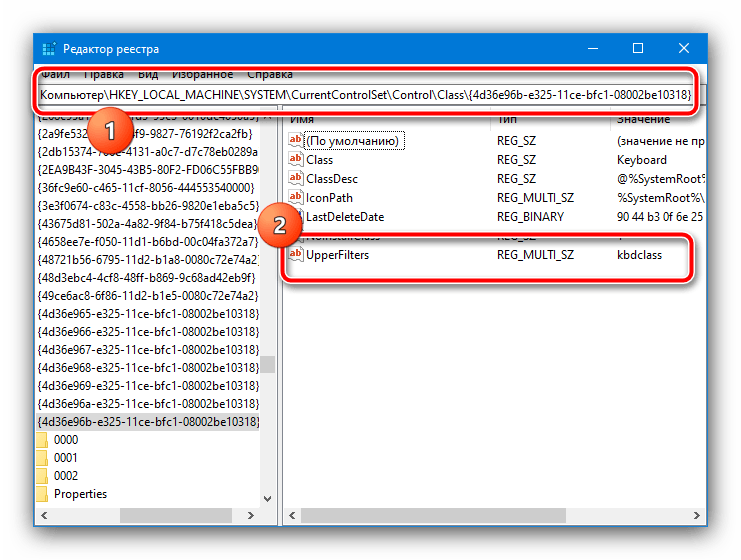
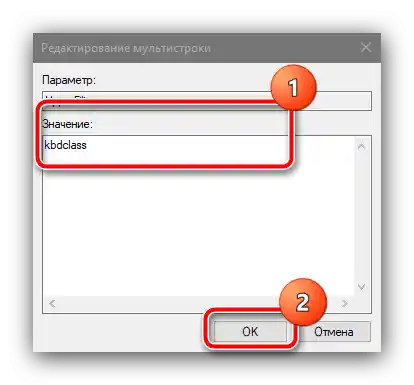
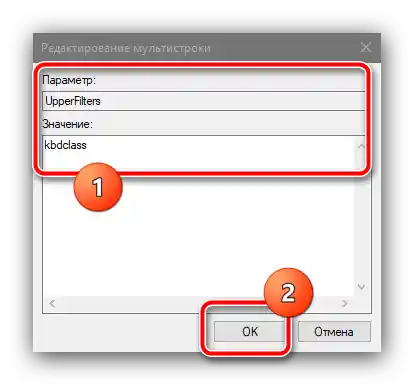
Po wykonaniu wszystkich powyższych czynności zamknij wszystkie uruchomione aplikacje i zrestartuj laptopa.
Powód 8: Zakażenie wirusowe
Rzadką, ale nieprzyjemną przyczyną omawianego problemu jest aktywność złośliwego oprogramowania – na przykład mogło ono uszkodzić wspomniany wcześniej proces ctfmon, lub, w najgorszym przypadku, działa jako keylogger, rejestrując i przekazując przestępcom wszystko, co wprowadzałeś lub wprowadzasz na klawiaturze. W większości przypadków działania złośliwego oprogramowania można zidentyfikować po dodatkowych objawach, takich jak pojawianie się nieznanych programów, samoczynne uruchamianie przeglądarki z podejrzanymi stronami i inne. Jeśli takie objawy występują, zapoznaj się z poniższą instrukcją, aby usunąć potencjalne zagrożenie.
Szczegóły: Zwalczanie wirusów komputerowych